
MixMeister Fusion(DJ混音软件)
v7.7.0.1 官方版- 软件大小:82.9 MB
- 更新日期:2020-06-16 09:49
- 软件语言:简体中文
- 软件类别:音频处理
- 软件授权:免费版
- 软件官网:待审核
- 适用平台:WinXP, Win7, Win8, Win10, WinAll
- 软件厂商:

软件介绍 人气软件 下载地址
MixMeister Fusion是一款功能强大的DJ混音软件,使用此功能全面的软件创建自己的原创音乐混音,该软件提供了许多高级音频编辑功能。该程序具有直观的界面布局,并具备了将音乐和视频添加到资料库、创建您的播放列表、在时间轴上查看音乐、调整轨道之间的重叠、循环混音部分、尝试节拍混音、自定义您的节拍混音、修改音乐和视频文件的库条目、在媒体库中预览歌曲或视频、在库中分类文件、创建并收听播放列表、建立播放清单、寻找相似的曲目添加到您的混音中、使用键码查找兼容的歌曲、预览混音等丰富的功能,为您带来全面的混音解决方案,有需要的朋友赶紧下载吧!
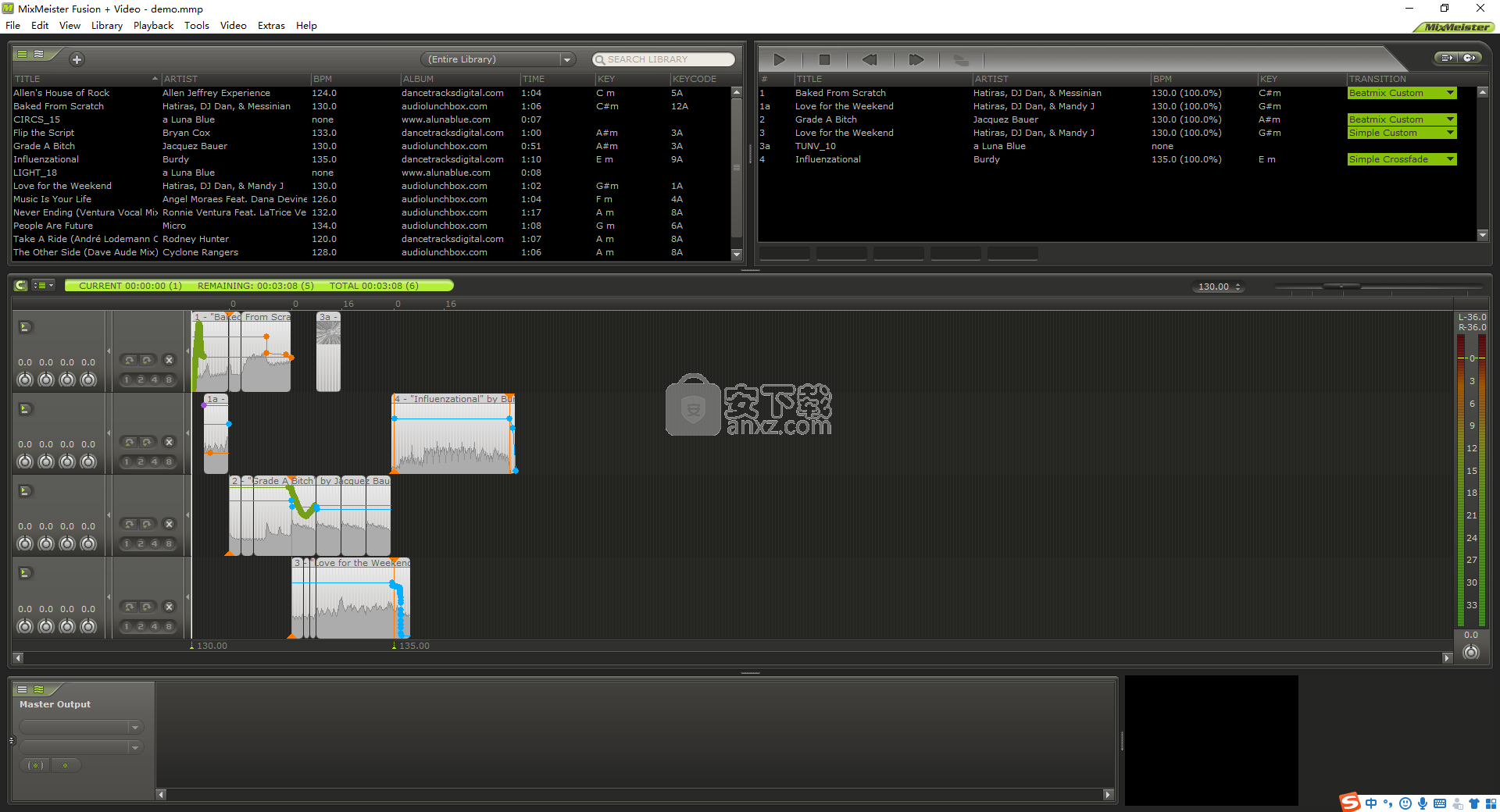
软件功能
一次显示多达8条音轨,隐藏不使用的工具,并使用外观更改整个混合面板的外观。
节拍混音的新风格包括快速剪切和乒乓-以及“立即混音”,可通过单击按钮进入下一首曲目。
更快地调节音量,基本,高音和中音设置的控件。
即时循环。从轨道中抓取1、2、4或8小节,然后一键循环。
导出到MP3可让您以最便携的格式进行混音。
装有VST插件的虚拟效果机架。
切片和切块的节奏管理,节拍切片器会标记您的小节和节拍,并使您能够完善这些节拍和小节标记的位置。使用节拍器在正确的位置获得节拍标记和小节。
混音的自动化效果,在混音中应用混响,回声,处理噪声,各种失真和创建-到曲目的一部分,整个曲目或整个播放列表。
MixMeister Fusion包含十几个插件效果。
VST兼容性意味着您可以直接将新效果下载到MixMeister Fusion。
软件特色
MixMeister Fusion是一款旨在测试初学者和专业DJ创造力的应用程序。有了它,您可以加载大型音乐库,并在家中或现场观众面前创建高质量的混音。
第一次运行MixMeister Fusion时,您不会皱眉盯着布局。您实际上会发现界面令人耳目一新,易于理解。工作区分为四个部分,您可以根据需要调整其大小。
将文件加载到库和播放列表中是简单的拖放操作。这也适用于创建混合。MixMeister Fusion会自动同步放置到时间线中的曲目的速度,匹配其节拍并使用其12个过渡模板之一设置提示点。
但这并不意味着该应用程序将为您完成所有工作。它只是减轻您一些不必要的任务。您可以随时进入以使用应用程序的Song Slicer功能手动提取循环或微调两个音轨的重叠。其增强的时间线显示了清晰的分度,使您可以轻松识别节拍并调整低音,中音和高音的音量。
您可以使用MixMeister Fusion兼容的各种效果,插件和MIDI硬件控制器来获得对音频输出的附加控制并对其进行操作。甚至自动化也很容易创建。您可以在混音播放时简单地旋转旋钮,应用程序将存储更改并显示调整的图形表示。
就现场混音而言,MixMeister Fusion并不令人失望。该应用程序允许您使用外部音频源来打混,并将定时信号发送到照明控制器,鼓机和其他软件,以确保您带来优美的音乐和氛围。
关于MixMeister Fusion,您可以说它代表了混合音乐和制作音乐的经典,用户友好的方法。实际上,这是一个优势,因为它可以很好地处理标准内容,从而为您留出了很多实验声音的空间。
安装方法
1、下载并解压软件,双击安装程序进入MixMeister Fusion安装向导界面,单击【next】。
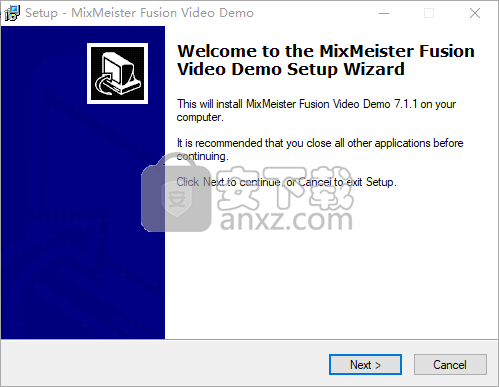
2、阅读最终用户许可协议,勾选【I accept the agreement】的选项,然后进入下一步的安装。
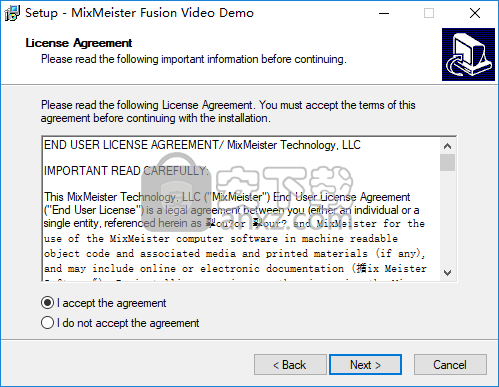
3、选择安装路径,可以选择默认的C:\Program Files (x86)\MixMeister Fusion + Video。
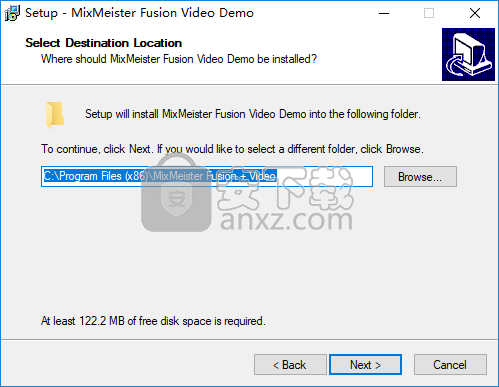
4、选择开始菜单文件夹,用户可以选择默认的MixMeister。
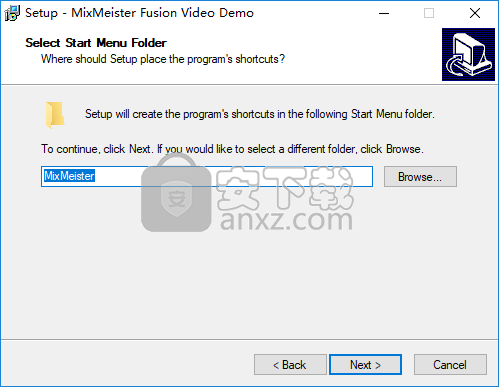
5、选择附加任务,勾选Create a desktop icon创建桌面快捷图标的选项。
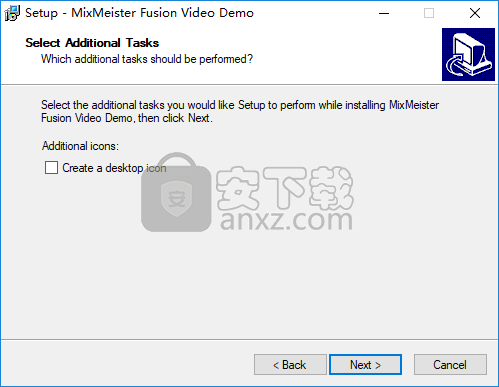
6、准备安装,点击【install】开始进行安装。
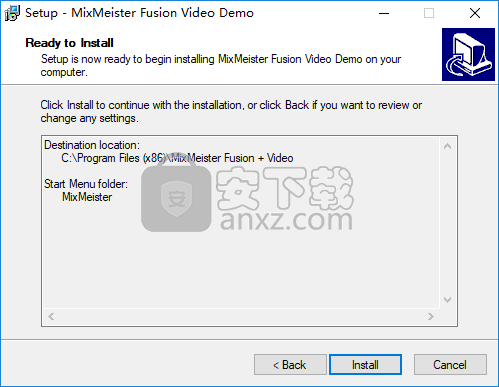
7、弹出如下的MixMeister安装成功的提示,单击【finish】完成安装。
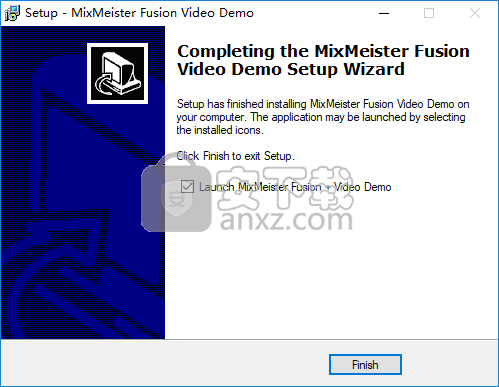
使用说明
在时间轴中查看您的音乐
您添加到播放列表中的曲目将显示在时间轴中,您可以在其中直观地看到每首歌曲(音乐情节)。
如果MixMeister Fusion还没有处理这些音乐文件,则音乐情节为空白,并且“播放列表”或“库”中未显示BPM; 您可能需要等待几分钟。 处理每个轨道需要花费时间,因此,如果您要将数百个轨道导入库中,并且在MixMeister Fusion完成该工作之前开始构建播放列表,则可能会发生这种情况。 在处理轨道时,您会在库中轨道标题旁边看到显示“正在扫描...”的文本。
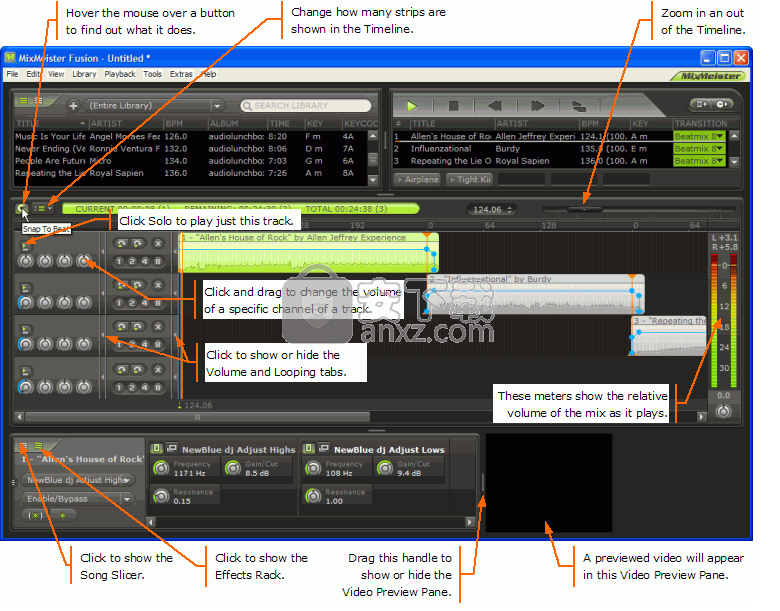
听默认混音
MixMeister Fusion默认使用Beat Mixing。这意味着,当您将曲目添加到时间线时,它们全部以第一首曲目的速度播放。这样可以使音轨之间平滑过渡,并且不会影响音乐的原始音高。
要收听默认播放列表设置的声音,请单击“播放列表”窗口顶部的“播放”。 (当您准备停止时,请点击停止。)
要跳到前面并听取歌曲之间的过渡,请使用时间轴中的滚动条移至Outro Anchor。要收听过渡,请双击“锚点”之前的第一个音轨。
在聆听时,请观看时间轴。
时间轴中的红色垂直线显示当前播放位置。
您选择的曲目的音乐情节为绿色,而其他曲目为灰色。
橙色的锚点标记了两条轨道重叠的地方。
观看音乐情节的图表如何随音乐上下波动。图中的峰值是音乐中最重的拍子所在的位置。为了更好地查看峰,请使用滑块在时间轴上放大。
调整轨道之间的重叠
MixMeister Fusion会自动确定音乐中的最佳位置,以放置Intro和Outro主播。但是,如果混合音色尚未完全达到您想要的效果,则可以在MixMeister Fusion中轻松进行更改。在此示例中,您将通过移动第一个轨道的Outro锚点来增加轨道的重叠。
调整轨道之间的重叠
在时间轴中,滚动到前两个音轨之间的过渡。
将鼠标悬停在第一首曲目的音乐情节结尾处的垂直线上。
如果在正确的位置,将显示文本“ Outro Anchor”。
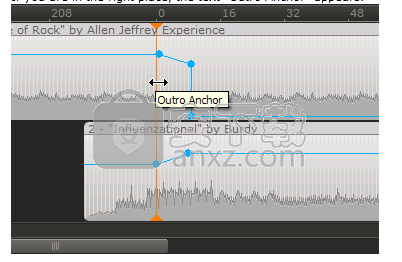
使用鼠标将Outro锚点拖动到左侧。
当您停止拖动时,第二首曲目会向左移动,以使第一首歌曲的Outro Anchor保持与第二首歌曲的Intro Anchor对齐。
要播放新混音,请单击第一首歌曲的Outro主播之前的时间轴,然后单击播放。或者,双击时间轴。
不喜欢您的更改?只需在键盘上输入CTRL + Z即可撤消。或者,也许您只想比较;您也可以通过按CTRL + Y重做。
尝试节拍混音
舞蹈俱乐部中的DJ使用一种称为“节拍混合”(也称为“节拍匹配”)的混合样式。“节拍混合”允许在每分钟不同节拍(BPM)的歌曲之间进行无缝过渡,因此舞池中的人们可以保持平稳地跳舞。
在MixMeister Fusion中默认使用节拍混音。
在播放列表中连续选择三首歌曲。选择具有相似BPM的曲目以获得最佳效果。
如果未自动出现节拍混音,请在播放列表中选择一个曲目,然后从“过渡”下拉列表中选择“ Beatmix 8”。
要收听默认的节拍混音,请单击播放。
Beatmix 8(默认混音)为每首歌曲定义了八小节的Intro和八小节的Outro。然后,它将传出轨道的Outro锚与传入轨道的Intro锚对齐。在Outro和Intro重叠的时间内,MixMeister Fusion将两首歌曲的节拍排成一行,并增加传入曲目的速度,使其与传出曲目的速度相同。速度变化不会影响音乐的原始音高。 MixMeister Fusion还可以调整传入和传出轨道的音量,以使传出轨道的音量降低,而传入轨道变大。
自定义您的节拍混音
看看其中一条轨道的Outro。白色条纹标志着每种音乐的开始。如果放大得足够远,MixMeister Fusion会显示各个节拍。使用滑块放大链接两首节奏混合歌曲的Intro和Outro锚点。
放大足够远,您将可以看到Intro和Outro各个小节中的各个节拍。您可能需要使用时间轴底部的滚动条将范围居中放置在可以看到它们的地方。
使用鼠标滚轮(鼠标中键)进行放大或缩小。向前转动滚轮可放大以获取更多详细信息;向后滚动以缩小得更少。或者,通过拖动时间轴顶部的标尺来缩放和滚动。
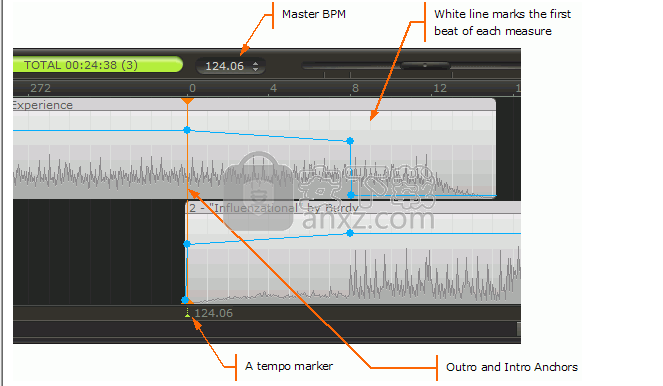
尝试这些技术来定制您的节拍混音。
同步两首歌曲更长的时间。在传出轨道中,将Outro锚点拖到左侧。然后,如果这还不够,请向右拖动下一首曲目的Intro Anchor。
尽快开始混入传入的歌曲。将Outro锚点拖到左侧。如果启用了“捕捉到节拍”,则默认情况下,MixMeister Fusion将范围的开始位置捕捉到最接近的四分音符。
稍微调整速度。单击主BPM旁边的箭头按钮以提高或降低速度。您也可以单击时间轴底部的速度标记,然后拖动鼠标以更改速度。
移动音量标记。单击并拖动蓝色框以控制主音量。将轨道末端的蓝色音量标记框拖到左侧,以更快地开始使音量衰减。上下拖动标记以增大或减小音量。
现在播放您自己的节拍混音。稍微缩小一点,以便可以看到时间轴。请注意,MixMeister Fusion以与输出歌曲相同的速度播放输入的歌曲。
准备好文件
为了准备好音乐和视频,您必须首先将文件添加到MixMeister Fusion Library。然后,库中的任何歌曲或视频都可供您添加到播放列表中。
当您向库中添加歌曲时,MixMeister Fusion会自动为其创建音乐图,并检测其每分钟节拍数(BPM)和密钥签名。 MixMeister Fusion使用此信息来确定如何为简单混音或节拍混音混合歌曲。
由于处理歌曲可能要花费几秒钟到几分钟的时间,具体取决于机器速度和可用的系统资源,因此MixMeister Fusion在打开时都会在后台工作,直到处理完所有歌曲为止。如果文件很多,则MixMeister Fusion可能需要花费几个会话来处理所有歌曲。
MixMeister Fusion处理每个文件的BPM,时间,键签名和音乐情节时,会将这些信息存储在硬盘上的情节文件中(每个约50–100KB)。您可以更改绘图文件目录的位置。
将文件导入库
将音乐导入MixMeister Fusion时,实际上是在将MP3(filename.MP3),Windows Media Audio(filename.WMA)和WAV文件(filename.WAV)形式的歌曲添加到库中。
当MixMeister Fusion处理包含音乐的导入文件时,它将执行以下操作:
检测音乐的BPM(每分钟的节拍)。
生成音乐情节,以便您可以“查看”音乐的音量。
确定歌曲的“有效开始”和“有效结束”在哪里,并将Intro和Outro锚定器放置在这些位置。
弄清楚节拍在哪里。这样,MixMeister Fusion可以在节拍上定位锚点,并在编辑混音时具有“按节拍”模式。
计算音乐的长度(以Minutes:Seconds为单位)和可能的键签名。
此处理可能只需要几秒钟或最多几分钟。处理过程中,您会看到“正在扫描...”。通常位于BPM旁边的库中。歌曲经过完全处理后,MixMeister Fusion会显示BPM,长度,键签名,如果已将歌曲放入“播放列表”中,还将显示音乐情节。
从Windows资源管理器将音乐和视频文件添加到库中
要将一个或多个文件导入库
翻录CD的提示
从Windows资源管理器将音乐和视频文件添加到库中
将文件-从一个文件中的任何内容拖动到包含许多文件的文件夹中-从Windows资源管理器直接拖动到库中。
要将一个或多个文件导入库
在文件菜单上,选择添加文件到库,然后按照屏幕上的说明进行操作。
您可以通过三种方式添加文件:
添加一个文件。对于那首曲目,您现在就不见了。
添加整个文件文件夹。当您第一次入门时,这可能是添加整个目录的最佳方法。
通过监视文件夹自动添加文件。通过监视音乐文件夹来使您的音乐库保持最新状态
导入文件的另一种方法是打开一个包含新歌曲的播放列表,例如,某人与您共享了一个播放列表,或者您从另一个程序引入了一个播放列表。为此,请在“文件”菜单上单击“打开播放列表”。找到播放列表,然后单击“打开”。库中新出现的播放列表中的所有歌曲都会自动添加到其中,而MixMeister Fusion会忽略重复的歌曲。
翻录CD的提示
如果您的计算机上还没有音乐,则可以“翻录” CD以将您的收藏添加到媒体库中。将CD复制到计算机时,请记住以下几点。
数字音乐有很多不同的格式可用-WMA,AAC,WAV等。为了最大程度地利用音乐,我们建议您将CD翻录成MP3格式。
虽然较高的比特率会占用更多空间,但它们也往往会为您提供更好的质量。以您可以存储的最高比特率翻录。
设置MixMeister Fusion以定期更新您的媒体库
如果您是不断从许多来源下载文件或经常翻录CD来获取新音乐的人,MixMeister Fusion可提供一种方便的方法来帮助您使音乐库保持最新。您可以将MixMeister Fusion设置为将库中的内容与硬盘驱动器上存储文件的目录进行比较。因此,例如,如果用新信息更新了歌曲的ID3标签,MixMeister Fusion将在扫描过程中获取新数据并将其自动添加到您的媒体库中!
您甚至可以将MixMeister Fusion设置为根据扫描新文件和数据的目录为您创建库类别。例如,假设您已将MixMeister Fusion设置为从C:\ Music复制文件,并且您设置了一个子文件夹,如下所示:C:\ Music \ Paul Oakenfold \ Bust A Groove。 MixMeister Fusion将创建一个名为“ Paul Oakenfold \ Bust A Groove”的类别,并将“胸围A Groove”文件夹中的所有歌曲分配到该类别。
设置MixMeister Fusion以根据目录内容更新您的媒体库
设置MixMeister Fusion以根据要扫描的目录结构创建新的库类别
从目录列表中删除目录MixMeister Fusion扫描
设置MixMeister Fusion通过扫描一个或多个目录来停止更新媒体库
设置MixMeister Fusion以根据目录内容更新您的媒体库
每次启动MixMeister Fusion时,它都会扫描您指定目录中的文件,并将它们与“库”中已有的文件进行比较。每当指定目录更新时,MixMeister Fusion也会执行此扫描。
在工具菜单上,选择选项,然后单击库选项卡。
单击基于以下目录的自动更新库。 (您应该在框中看到一个复选标记。)
单击添加目录。
浏览并选择您想要MixMeister Fusion定期扫描的目录或文件夹,以扫描新文件和现有文件的新ID3数据,然后单击“确定”。
MixMeister Fusion将扫描您选择的目录中的文件以及其中的所有子目录。
对任意多个目录和文件夹重复步骤3和4,然后在“选项”对话框中单击“确定”。
设置MixMeister Fusion以根据要扫描的目录结构创建新的库类别
如果您倾向于使用大量文件并希望节省大量时间,请考虑使用此技术。您可以根据要扫描的目录的结构和内容,将MixMeister Fusion设置为创建“库”类别,并为这些类别分配文件。
在工具菜单上,选择选项,然后单击库选项卡。
确保根据以下内容在“自动更新库”旁边有一个复选标记。
单击“基于目录结构自动构建类别”。 (您应该在框中看到一个复选标记。)
单击确定。
从目录列表中删除目录MixMeister Fusion扫描
在工具菜单上,选择选项,然后单击库选项卡。
确保根据以下目录在“自动更新库”旁边有一个复选标记。
从更新列表中选择要删除的目录,然后单击“删除”。
对要删除的任何其他目录重复步骤3,然后单击“确定”。
设置MixMeister Fusion通过扫描一个或多个目录来停止更新媒体库
您可以暂时中止自动更新媒体库,而无需手动删除先前指定的目录名称。
在工具菜单上,选择选项,然后单击库选项卡。
单击基于以下目录的自动更新库。 (您应该在框中看不到任何复选标记。)
单击确定。
更新日志
所有新的AIR Creative Collection FX。
Windows 8.1和OSX Yosemite的兼容性修补程序。
性能增强。
所有新的许可证管理器。(自我管理激活,以后再也不会丢失代码)
人气软件
-

模拟电子技术基础 22.84 MB
/简体中文 -

明星志愿3 576.5 MB
/简体中文 -

izotope rx7 322 MB
/英文 -

音频编辑 Goldwave 23.6 MB
/简体中文 -

Guitar Rig5中文(吉他效果器软件) 1126 MB
/简体中文 -

Waves Tune(音高校正插件) 25.65 MB
/英文 -

THX Spatial Audio(多功能游戏音频与音效处理器) 4.85 MB
/英文 -

adobe audition(数字音频编辑软件) 41.5 MB
/简体中文 -

izotope rx8中文(音频修复软件) 613 MB
/英文 -

Dolby Access补丁 71.25 MB
/英文











